初めまして『ガジェット置き場(@gazyettooki)』です。
第8世代Corei5を搭載したデスクトップPCを導入して、早数か月が経ったのですが、不満があります。
インターネット接続の不安定さです。
今まではデスクトップにAmazonで購入した無線LAN子機を使用していたのですが、
Wi-Fiルーターと自室の距離が結構離れていて、尚且つ障害物が多いのも現状。速度も出なければ安定もしないんですよね。
何とかならないかと考えていたのですが、今回無線LAN中継器の購入を決定しました。
正直、中継器の購入は新PCを導入する前から検討していたんですが、子機から直接Wi-Fiをギリギリ拾えていたのと、最低限度の速度が出ていることから、購入はしませんでした。
ですが、何より不便なのは速度よりも安定性の問題。
ルーターから距離があるせいか、障害物のせいなのかは分かりませんが数十分に一回の割合で接続が途切れます。
これが耐えられず、無線LAN中継器購入に踏み切ったわけです。
中継器×有線×デスクトップPCでネット環境を改善していこうと思います。
では、本題に移っていきます。
注意ポイント
当記事は2019年に投稿した記事を2024年2月に再構成、再編集したものです。一部情報が古くなっている場合がございますがご了承ください。
【TP-LINK RE200】無線LAN中継器から有線接続でPCを爆速化!?
ルーター(親機)から遠いor障害物が多いとネットが遅いし不安定。

自宅に設置しているWi-Fiのルーターから遠い部屋や、障害物が多い環境だと、ネット回線の速度が上がらないということが良くあると思います。
回線の速度が遅いと、ネットサーフィンもっさりのストレス溜まりまくり。
自宅にいる時くらいは、ネットの速度に悩みたくないということで、AmazonでWi-Fiの中継器を購入したわけ。
TP linkの無線LAN中継器を購入。
今回購入したのは「RE200」という商品。
TP Linkという大手中国メーカーの中間グレードでAmazonで2800円くらいでした。
2.4Ghzと5Ghzの両方に対応しているということで、これはいいですよね。
中継器と併せて購入したのがサンワサプライの10メートルもあるLANケーブルです。
同じくMade in Chinaです。
このRE200、有線接続にも対応しているそうなので、
デスクトップPCで使うなら有線だろう
ということで購入。
正直5メートルでもよかったんですが、長くて困ることはないだろうと思い10メートルを購入。
ですが、今思えば5メートルで十分でした。余って邪魔です。
とはいえ、このケーブルは買って正解でした。
爪が折れにくい構造をしており抜き差しが非常に楽で重宝しています。
しかも700円以下で買えます。(合わせ買い対象だけどね)
10メートルのLANケーブルとしては非常にコスパいいと思うし、
純粋にこれは買ってよかった。
せっかく10メートルもあるLANケーブルを買ったので、
中継器を経由せすに、ルーターから直接引くことも考えましたが、それはそれで自室まで若干長さが足りません。
それに、ケーブルを固定したり、うまい具合に配線するのも面倒くさかったので、今回は中継器から有線で引くことにしました。
デスクトップPCに限らず、ゲーム機等で接続が不安定な場合も、ゲーム機にLAN端子があれば、
中継器+LANケーブルで安定してネットに繋ぐことができます。
RE200の製品外観。
外観です。

思っていたよりもかなり小さく軽かった。
体長はわずか10㎝。
コンセントに直刺しで設置するので、デカすぎるよりは良いと思います。
裏側です。

裏側にはLANポートが1つあり、有線接続する場合はここにLANケーブルを刺すことになりますね。
Wi-Fiと中継器を接続するためには、設定が必要なんですが、
設定の作業自体は簡単でした。
コンセントに刺して、アプリ(https://www.tp-link.com/jp/tether/)をインストールしてわちゃわちゃすれば終わります。
よっぽど機械音痴じゃなければ大丈夫だと思います。
補足:上位機種もあるよ!
ここからは補足的な内容になるんですが、
TP-LINKからは、僕が今回購入した「RE200」のほかにも、結構な数のWi-Fi中継器が発売されています。
「中継器は欲しいけど、2000円くらいの安物だと、ちょっと不安やな・・・」
「中継器に複数台の端末を繋ぎたいから、もっとパワーのある商品が欲しい!」
なんて人は、上位機種を検討してみてはどうでしょうか?
ただし、コスパを重視するのであれば、RE200一択なのかな。とは思いますけどね(笑)
Amazonで注文するならお急ぎ便無料のプライム会員登録がお勧め!
Amazonでの商品の購入はお急ぎ便が便利です。
Amazonプライム会員なら、月額500円でお急ぎ便が使い放題。
PrimeVideoでアニメやTV番組も見放題。
さらにPrimeStudentなら学生の方は半額で利用可能です。
スピードテスト
ということで中継器の設置とスピードテストをしていこうと思います。
設置自体は非常に簡単で、コンセントに刺す。のみです。
【遅い】中継器なしでの測定値
まずは、中継器を使わない状態でのスピードテスト。
ルーターから無線LAN子機経由で直接接続したときの速度ですね。
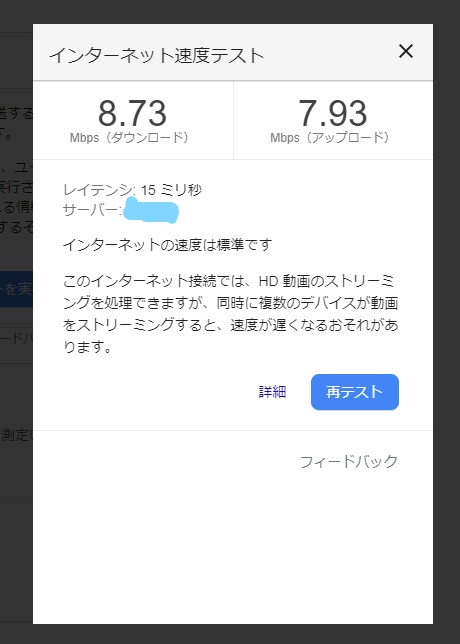
僕の自室ではなぜか5.0Ghzを受信できなかったので2.4Ghzのみになりますが、
はっきり言って使い物にならん。
ちなみにこれは深夜0時の測定値です。
よくもまあこんな貧弱回線でこれまで使用してきたなと思います。
言い忘れていましたが我が家の回線は光ではなくJ:COMです。
ネットで調べるとわかりますが、J:COMのWi-Fiは非常に評判が悪いです。
今度新規回線を契約することがあれば、J:COMだけにはしないかな。
元々の速度が相当低いので、あくまでどの程度改善したのか。を重視したいと思います。
【遅い】中継器から無線接続
次に中継器から無線でPCに繋いだ速度を測定します。
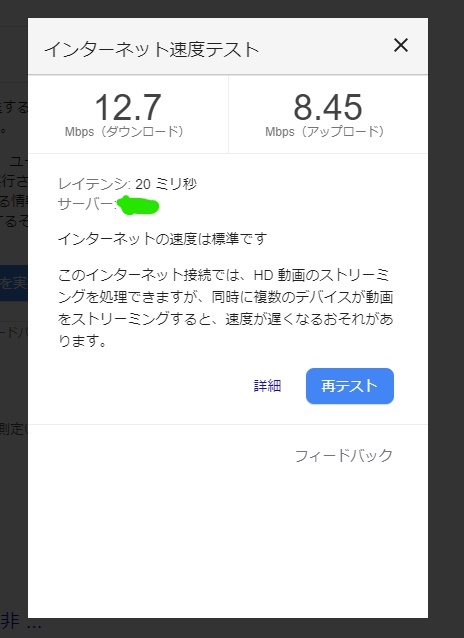
↑2.4Ghz

↑5.0Ghz
多少は改善されたかもしれませんが、
正直なところまだまだです。
中継器と壁を一枚隔ててこの速度。
スマホでこの速度なら、正直必要十分ですが、デスクトップPCでこの速度は少し力不足です。
FPSゲームだと、インターネット遅延が発生して快適に遊べないレベルです。
3000円もする中継器を設置したんだから、もう少しパワーを発揮してくれないと困りますよね。
ということで、ここでLANケーブルの登場。
有線を試してみます。
【速い】中継器から有線接続
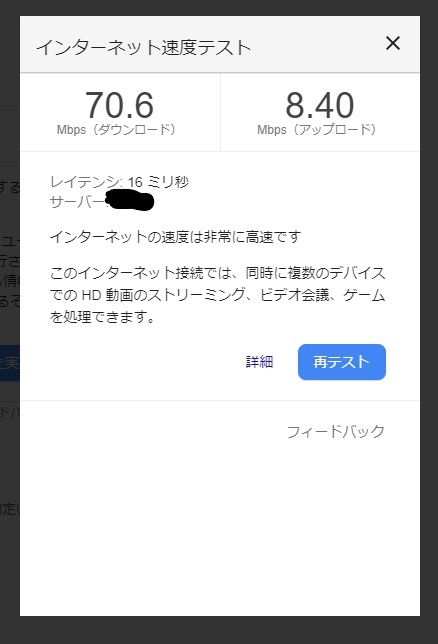
ダウンロードが
深夜0時の状態で70.6Mbps。
最初の8Mbps に比べたらかなり改善されたのではないでしょうか。
ただ正直なところ親機の近くでは無線接続でも100~150Mbpsくらい出ていたので、
もう少し期待していました。
ですが、僕の場合は調子が良くても90台が限界で、100Mbpsを上回ることはないと思います。
これは使用している回線が弱いからと割り切るとしますが、それにしてもアップロードがクソ低いですね(笑)
中継器「RE200」のイマイチな点
複数台接続で速度が落ちる。
これはあるあるなのかもしれませんが、中継器を介して複数台のデバイスを接続すると、速度が全体的に落ちます。
スマホを無線接続した状態でデスクトップの速度を測定すると、40Mbps台まで落ち込みます。そこがイマイチかな。
2000円台で購入できる製品だから、この辺りは仕方ないものとして割り切るつもりです。
しっかり発熱。しっかり熱い。
RE200は結構発熱します。
普段は少し熱いくらいなんですが、たまに触れないくらい熱くなっているときがあって、
夏場だと大変なことになりそうです。
中継器を設置した感想

2000円台で購入できる無線LAN中継器、「RE200」を使用した感想ですが、
本体はかなり小型!
設定はかなり簡単!
中継器からの有線接続で速度は大幅に改善!
発熱が結構ある。
とこんな感じでしょうか。
中継器ってルーターとの相性問題や、
あまり速度が改善しないということが結構あるようだったので、
買うのを躊躇っていたんですが、
僕の場合は
相性問題などは特に無かったので、買って良かったと感じています。
欲を言うならもう少し、速度が出ても良かったように思わなくもないですが、それは中継器の問題ではないような気がします。
やっぱりJ:COMが遅いんでしょうね。
光回線×中継器×有線が最強の組み合わせでしょうね。
あと、この記事を書くのに4時間くらいかかってます。久しぶりにブログを書いたので疲れました。
もっと効率のいいやり方を模索していこうと思います。以上です。








